|
当我们使用Word制作工资表或者学习成绩单的时候,怎样在表格中快速找到某人的名字呢?按下Ctrl+H,打开查找和替换对话框,输入要查找的人名,可以问题出现了,假设我们要查找“杨群”,可以查找的时候,连“杨群芳”也会被一并查找到(如下图),如果表格中的人名较少还好,如果较多的话,人工二次筛选的工作量会很大。这时候您不妨试试下面的办法,可以帮您实现精确查找。 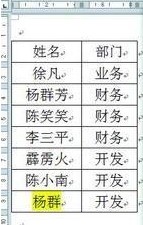 注:此实例使用于任何情况下的精确查找,为了演示方便,我们在这里选择上图简单的表格为例。 1、使用快捷键 Ctrl+H ,打开查找和替换对话框,在查找内容出输入“杨群”; 2、点击更多,勾选“使用通配符”; 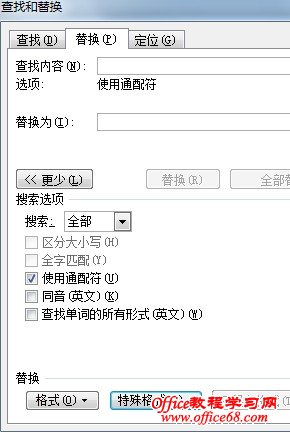 3、单击“特殊格式”,选择“单词开头”和“单词结尾”,再点击查找即可。  |